1、当我们在电脑上登录QQ账号时,我们可以在电脑桌面的右下角看到点亮的QQ图标,我们右键单击该图标;
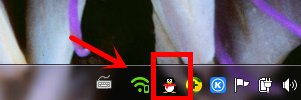
2、我们这时就会在电脑右下角,即QQ图标上方看到菜单列表;
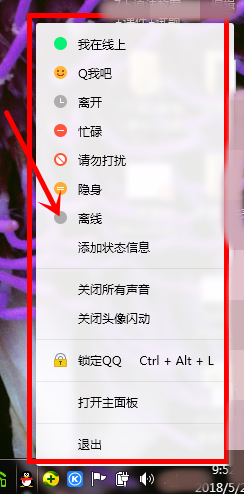
3、在这些菜单列表选项中,我们可以看到有锁定QQ这样的选项,我们点击该选项;
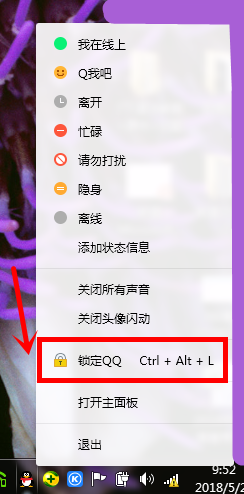
4、接下来,我们即可看到刚才的QQ图标上多了一把锁头,这说明QQ账号已经被我们锁定了;
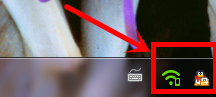
5、当我们要查看QQ页面时,我们发现页面已被锁定,需要我们解锁,我们这时点击页面中的锁头;

6、我们可以看到要输入解锁密码,我们输入登录QQ的密码即可;
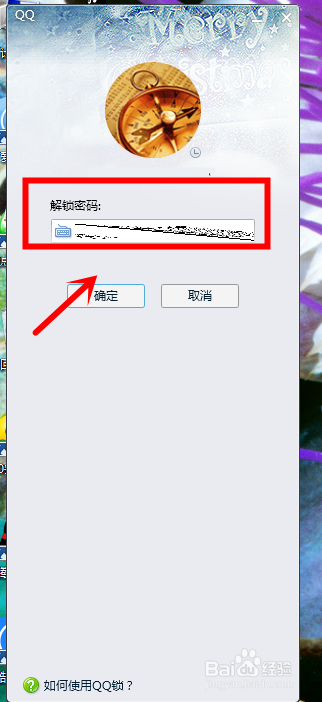
7、当我们按照要求输入登录密码后点击页面上的确定键即可;
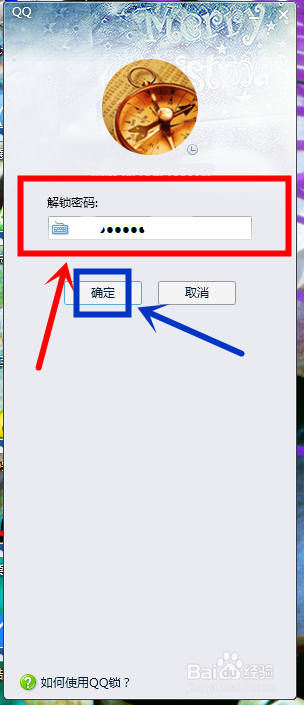
8、最后,我们就可以打开QQ页面与好友进行聊天啦。

